Un Geofilterpentru Snapchateste o modalitate grozavă de a oferi o notă personală orașului tău, evenimentului tău sau afacerii tale. În acest ghid, îți voi arăta pas cu pas cum să creezipropriul tău Geofilter folosind software-ul gratuit de editare a imaginilor Canva. Tot ce ai nevoie este un cont pe Canva și puțină creativitate.
Cele mai importante descoperiri
- Canva oferă o platformă prietenoasă pentru a crea Geofiltre.
- Versiunea premium este necesară pentru a descărca designuri cu fundal transparent.
- Ai grijă să lași suficient spațiu sus și jos la design, deoarece părți din filtru ar putea fi decupate în utilizare.
Pasul 1: Înregistrare pe Canva
Pentru a începe, accesează site-ul Canva:
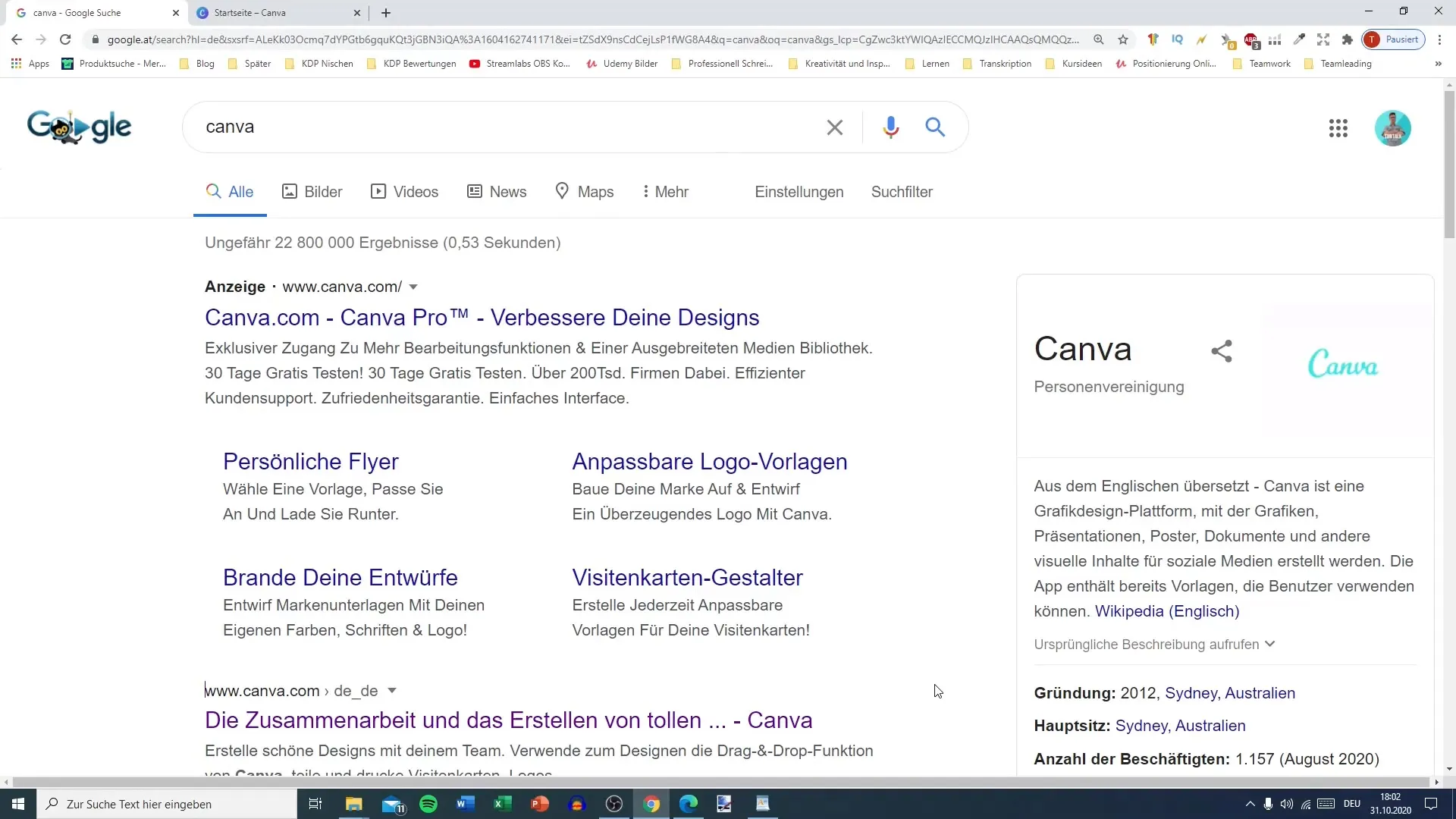
Dacă nu ai un cont, te poți înregistra foarte ușor. Introdu numele, prenumele, o adresă de e-mail și o parolă. După înregistrare, ești pregătit să creezi designurile tale pe platformă. Dacă dorești să folosești versiunea premium, o poți testa gratuit timp de o lună.
Pasul 2: Selectarea dimensiunilor corecte
Odată ce te-ai înregistrat pe Canva, caută „Geofilter” în bara de căutare sau selectează dimensiuni personalizate. Un format obișnuit pentru Geofiltre este 1000 x 2000 pixeli. Aceasta îți oferă suficient spațiu pentru a fi creativ.
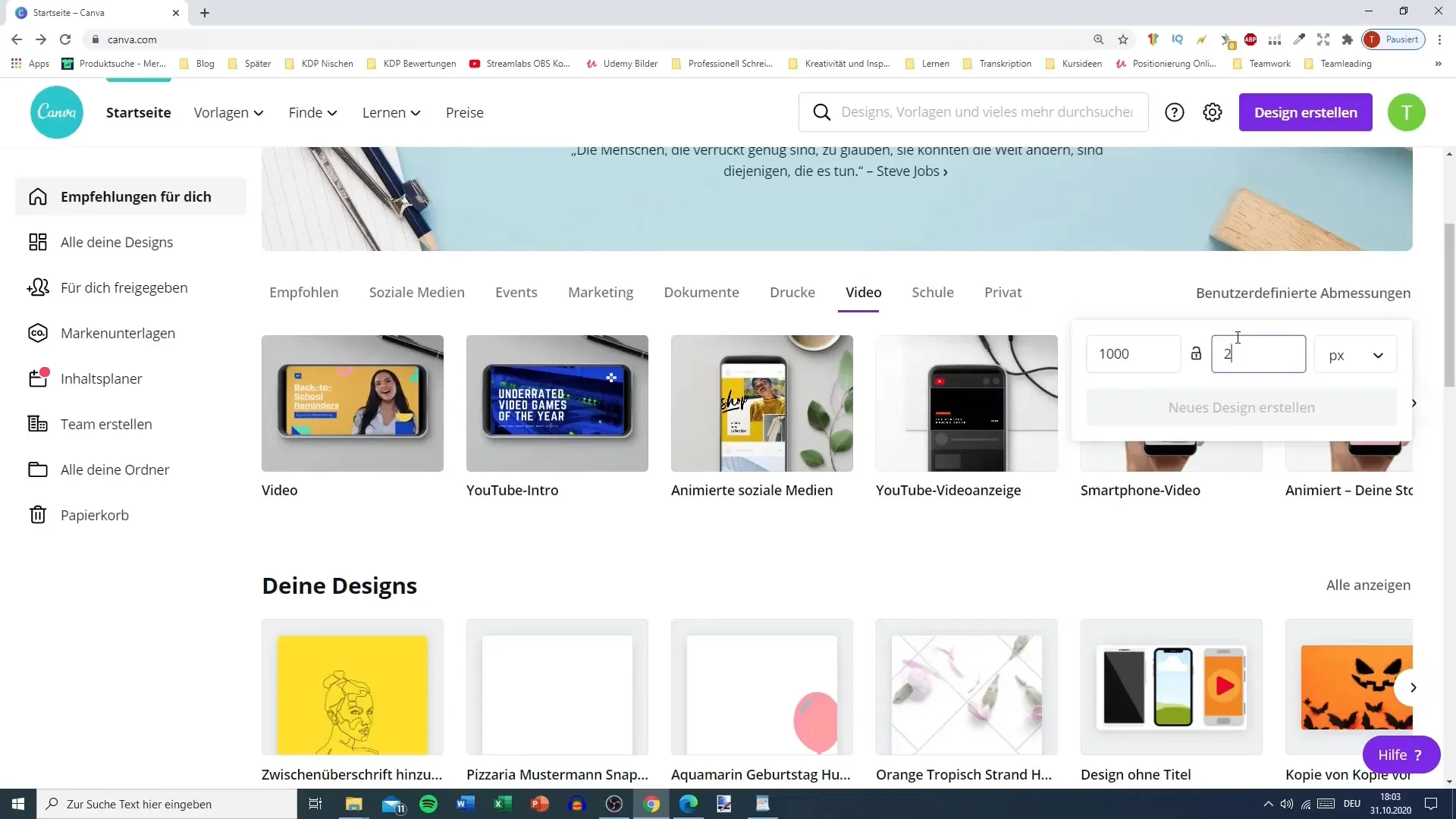
Pasul 3: Șabloane și designuri proprii
Apoi, poți alege din diferite șabloane sau poți începe cu un design gol. Canva oferă multe oportunități creative, cum ar fi designuri cu texte clare sau grafică pe care o poți personaliza. Pentru acest Geofilter, aș recomanda să lucrezi cu un șablon care îți place.
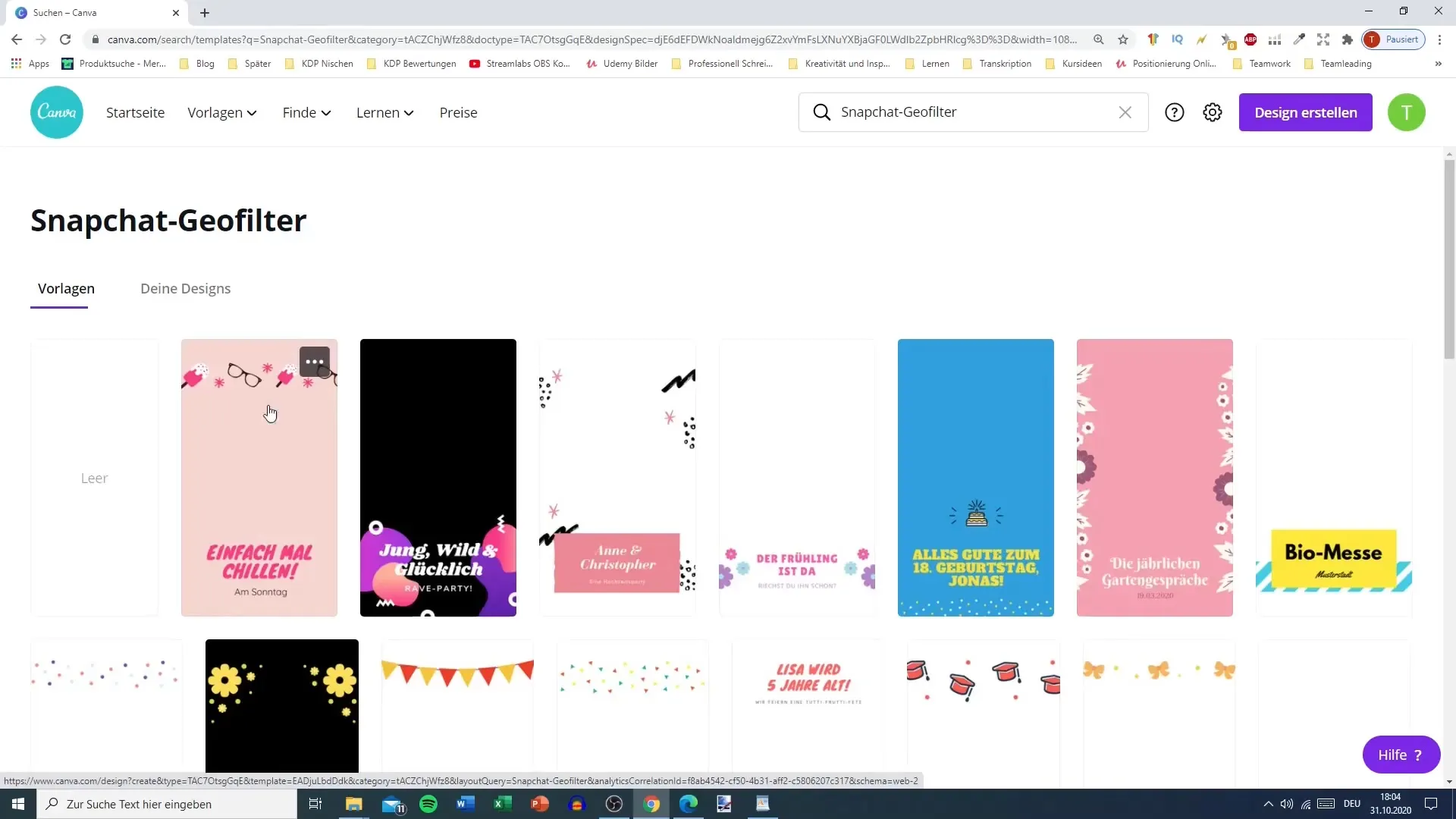
Pasul 4: Personalizarea șablonului tău Geofilter
Odată ce ai ales un șablon, poți schimba textul, culorile și grafica pentru a face filtrul tău unic. Asigură-te că lași spațiu sus și jos, deoarece Geofilterul va fi decupat în aplicația Snapchat.
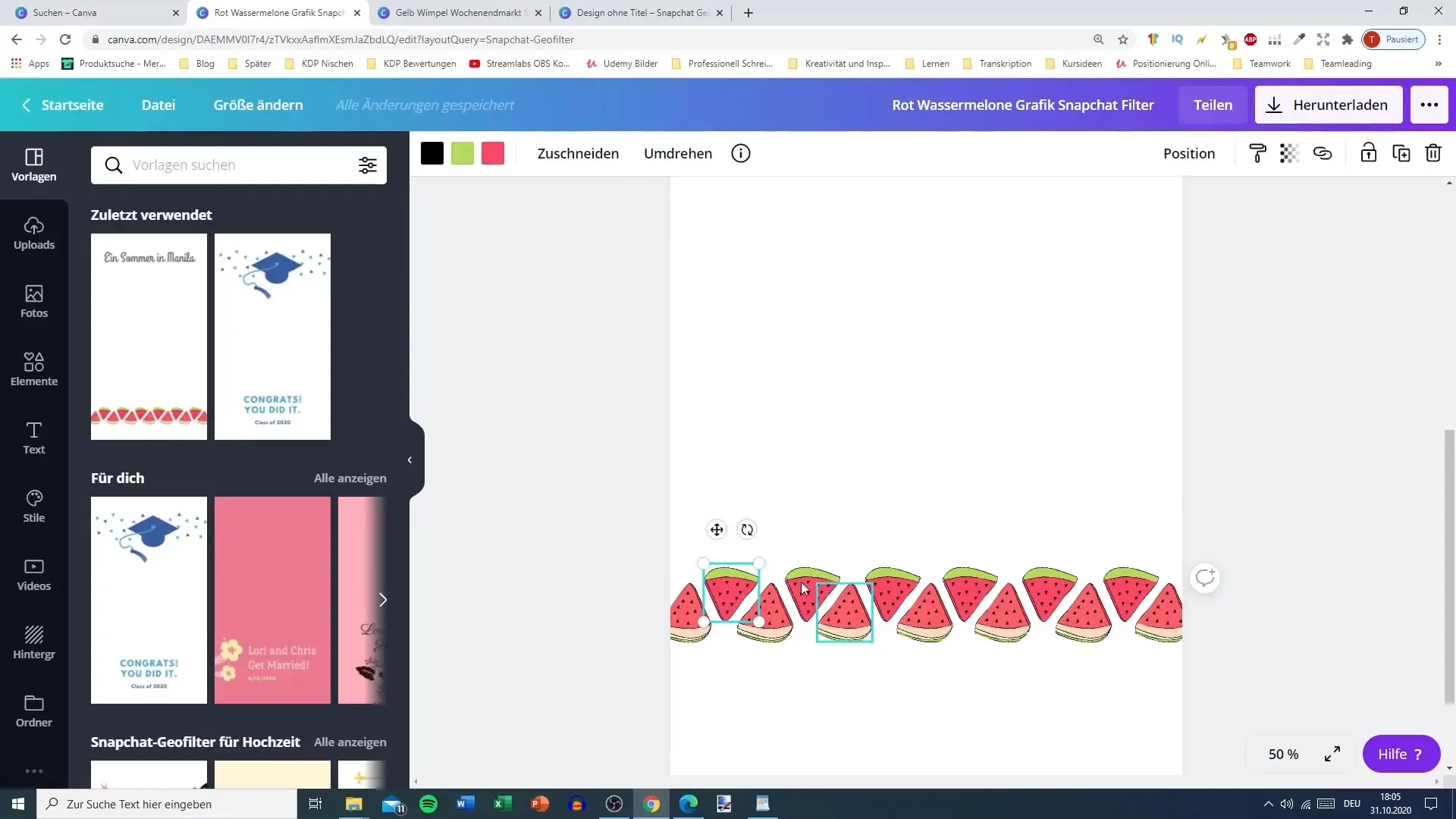
Încarcă propriile tale imagini accesând zona de încărcare. Aici poți încărca imagini de pe computerul tău și le poți folosi ca fundaluri. Poți apoi să ajustezi și să mărind sau să micșorezi aceste imagini în designul tău.
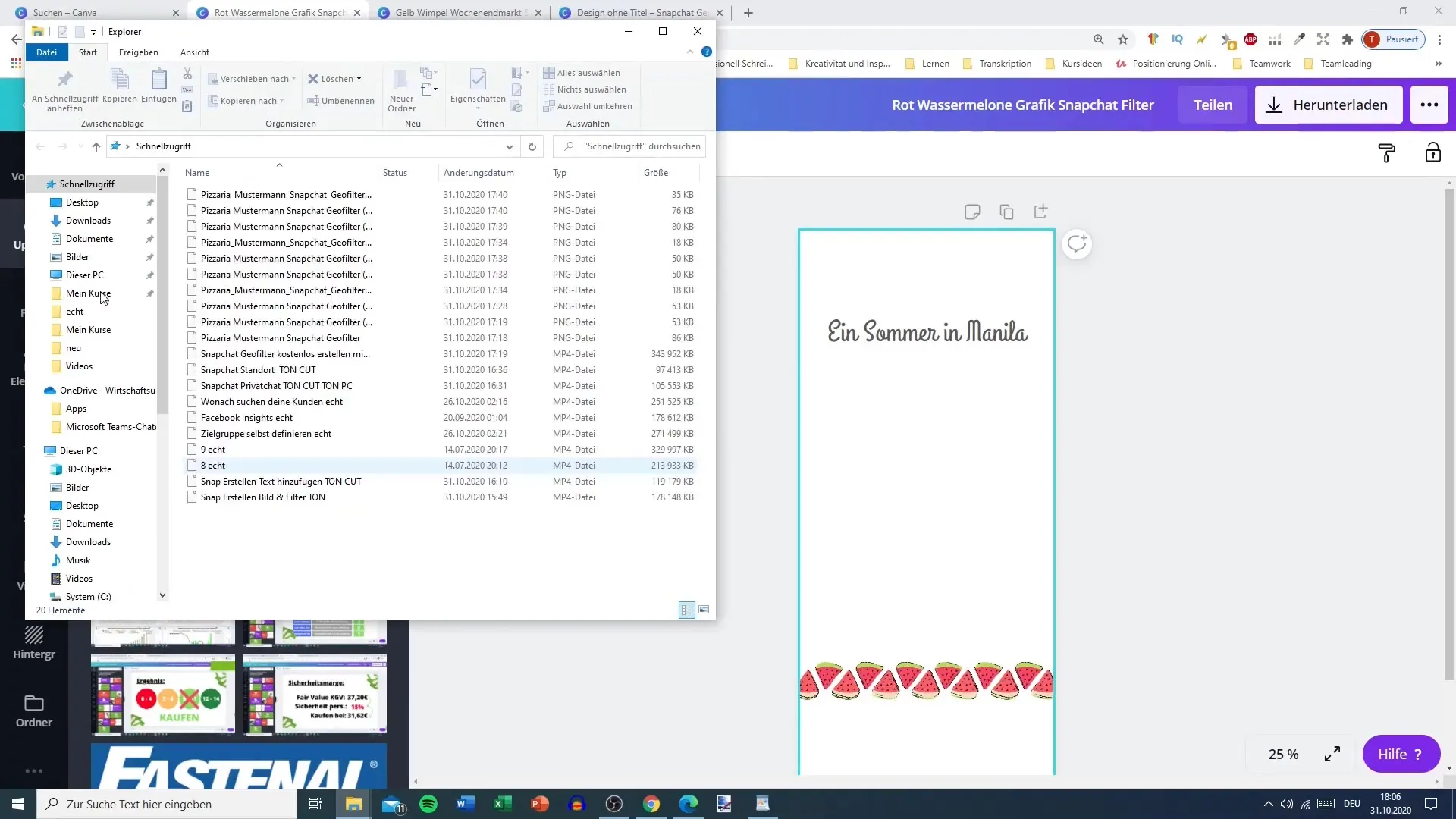
Pasul 5: Designul textului
Textul este un element central al Geofilterului tău. Adaugă, de exemplu, numele afacerii tale sau evenimentul. Alege un font și ajustează dimensiunea și culoarea. Asigură-te că textul este clar lizibil. Poți aplica diferite stiluri și efecte pentru textul tău.
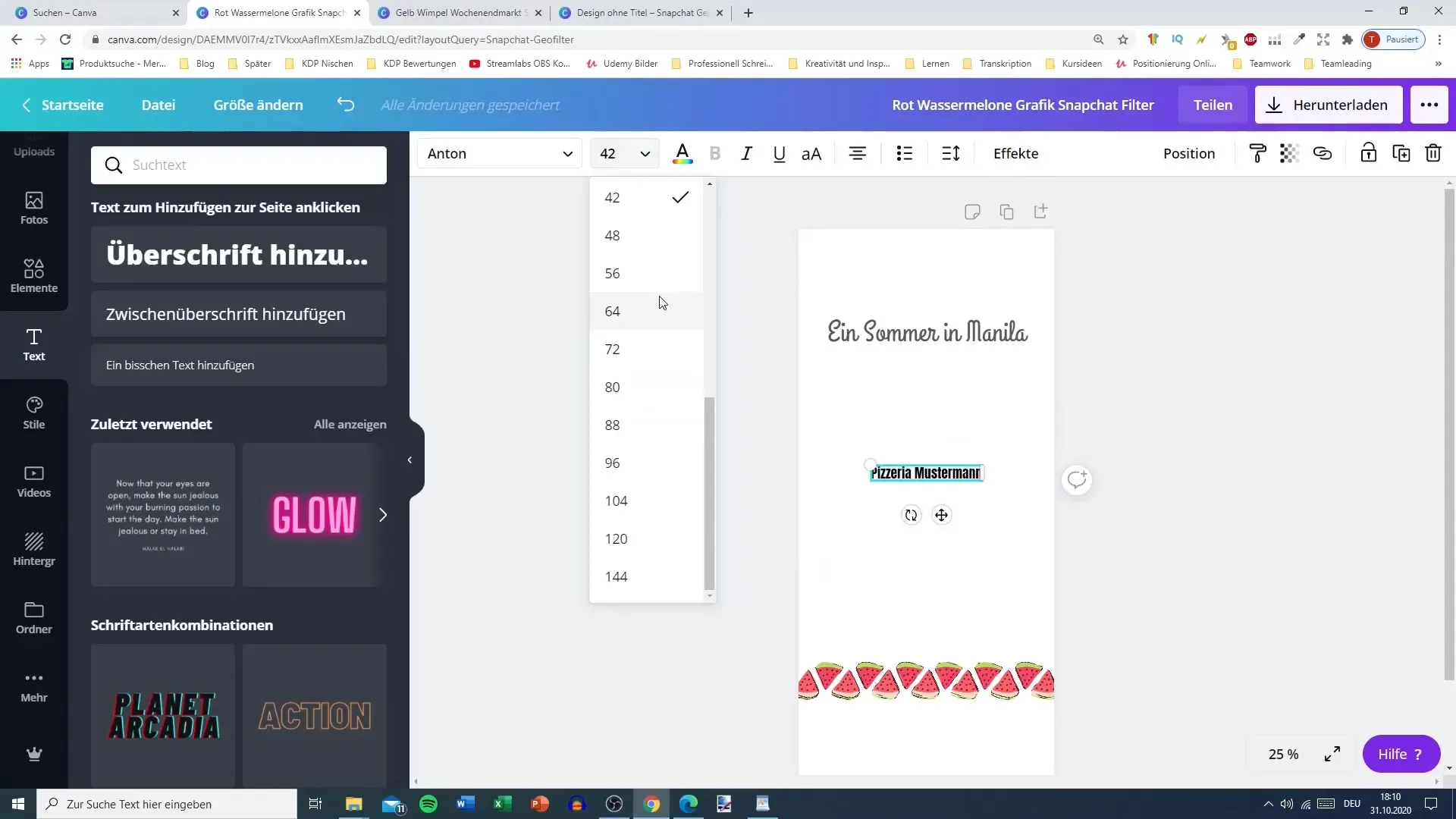
Pasul 6: Adăugarea de grafice și elemente
Folosește biblioteca de elemente de pe Canva pentru a adăuga grafice relevante. Poți folosi, de exemplu, pictograme, rame sau linii pentru a-ți rafina designul. Gândește-te la cum pot susține aceste elemente suplimentare designul tău Geofilter.
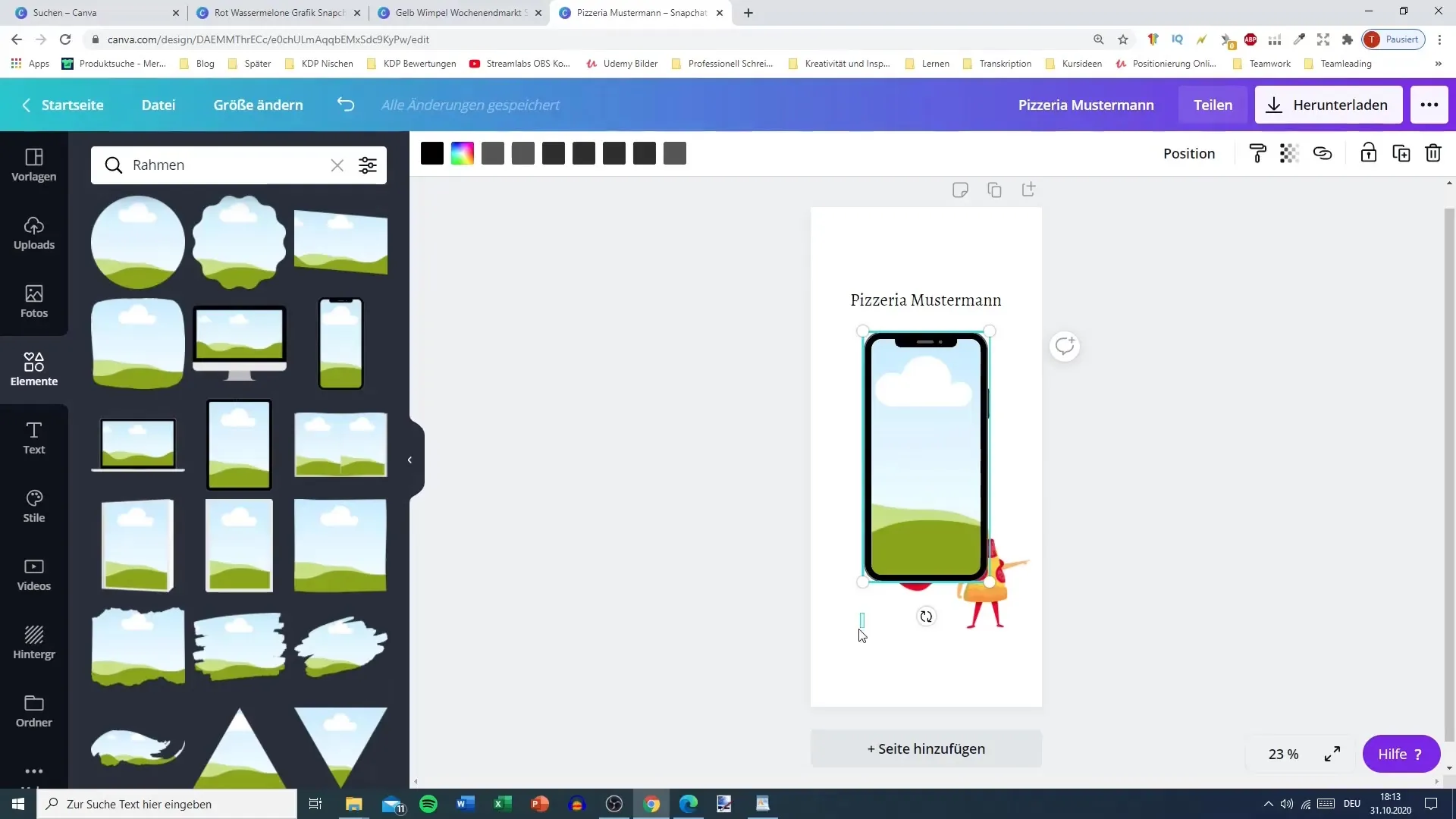
Pasul 7: Descărcarea și formatul
Odată ce ești mulțumit de designul tău, este timpul să-l descarci. Pentru a te asigura că Geofilterul tău poate fi utilizat pe Snapchat, trebuie să descarci designul ca fișier PNG cu fundal transparent. Acest lucru este posibil doar cu versiunea premium, așa că asigură-te că ai activat-o.
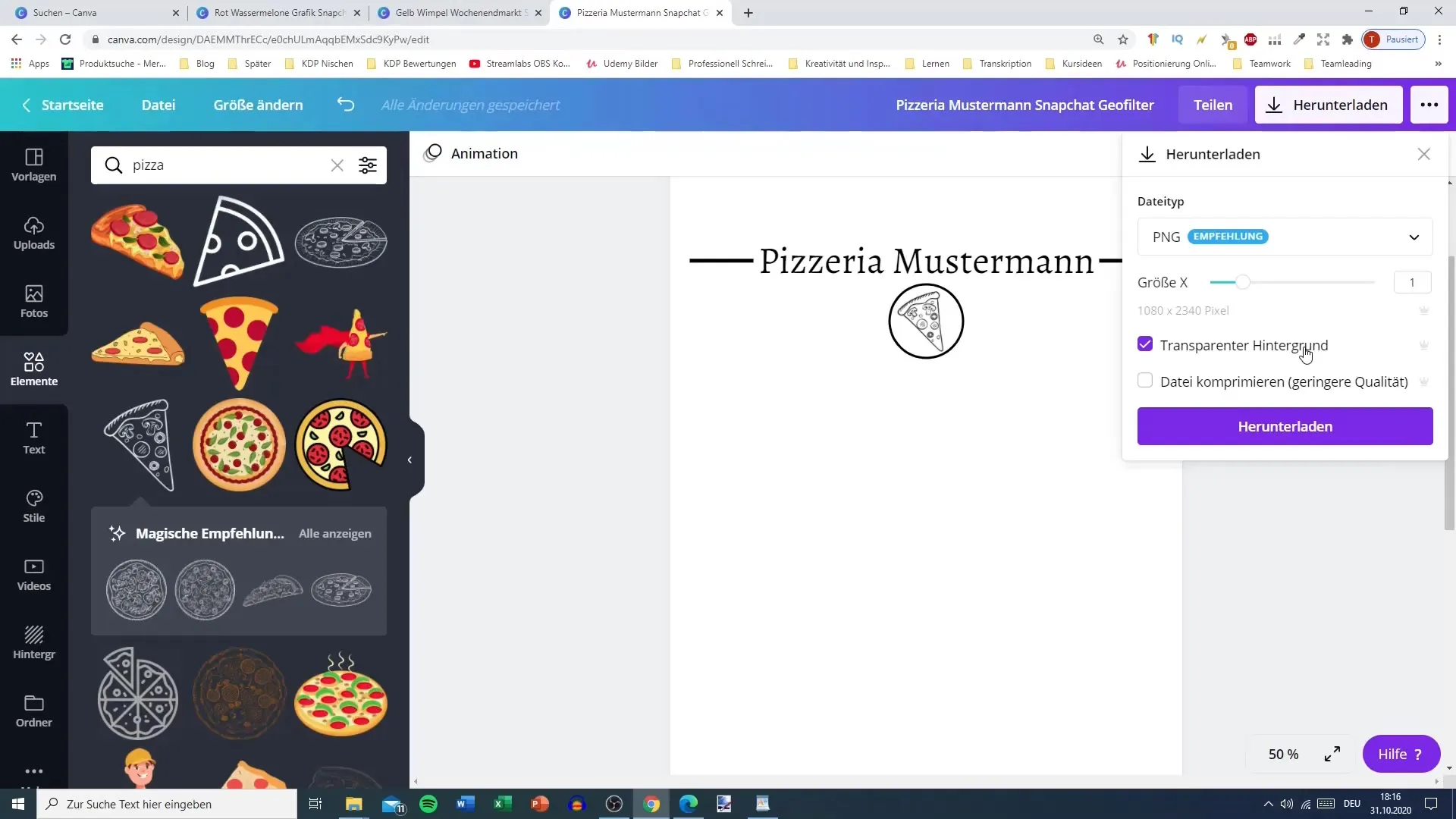
Pasul 8: Platforma pentru trimiterea Geofilterului tău
În pasul următor, vei încărca Geofilterul tău pe platforma de Geofiltre Snapchat. Aceasta se face, de obicei, prin intermediul site-ului unde alegi designurile tale, precum și locația și evenimentele dorite.
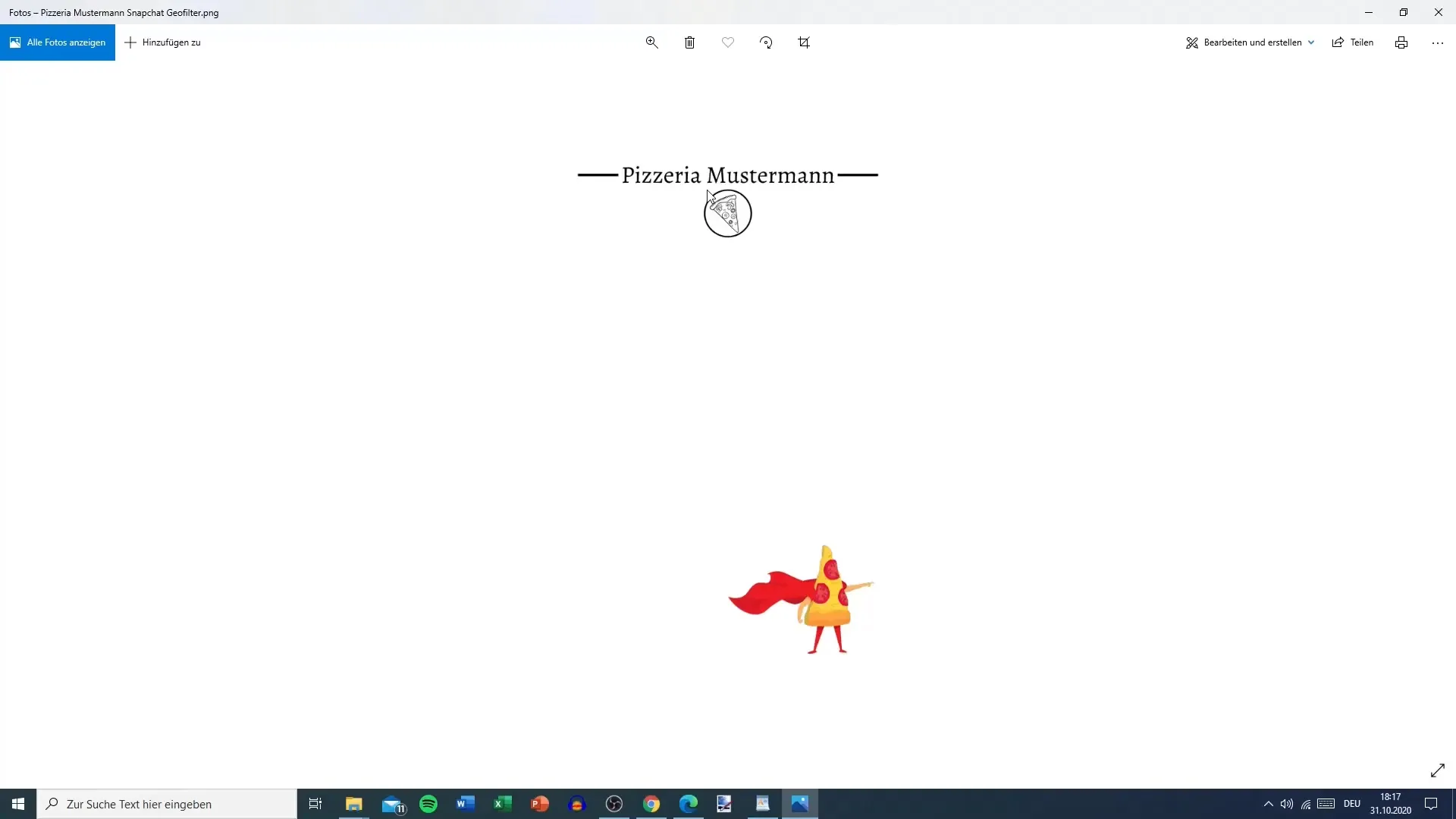
Rezumat
Creează cu ușurință Geofiltru Snapchat cu Canva
Pentru a crea propriul tău Geofilter pentru Snapchat, ai nevoie doar de un cont Canva. Asigură-te că folosești versiunea premium pentru a putea descărca designul cu fundal transparent. Păstrează suficient spațiu sus și jos în designul tău pentru a asigura o utilizare optimă în aplicația Snapchat.
Întrebări frecvente (FAQ)
Cum pot crea un Geofilter pentru Snapchat?Poti crea un Geofilter folosind Canva, alegând un șablon, personalizându-l și descărcându-l ca PNG cu fundal transparent.
Am nevoie de un abonament plătit pentru a descărca un Geofilter?Da, ai nevoie de versiunea premium a Canva pentru a descărca designuri cu fundaluri transparente.
Ce format ar trebui să aibă Geofilterul meu?Un format obișnuit pentru Geofiltre este 1000 x 2000 pixeli, iar fișierul ar trebui să fie salvat în format PNG.
Pot modifica șablonul meu Geofilter după descărcare?După descărcare, nu este posibil să modifici grafică. Ar trebui să creezi un nou fișier.
Cum pot încărca Geofilterul meu pe Snapchat?Accesează platforma de Geofiltre Snapchat, alege locația dorită și încarcă designul tău.


